qq同步助手通讯录怎么导入手机 QQ同步助手怎么把通讯录导入手机 同步电话号码方法
QQ同步助手怎么把通讯录导入手机 同步电话号码方法
[闽南网]
QQ同步助手是一款非常不错的手机同步备份软件。现在还是有挺多小伙伴在使用的呢,那么怎么才可以把通讯录导入到手机里面呢?不知道的话不妨可以看看下面的教程。
在我们的手机桌面上找到QQ同步助手,并点击它。
点击屏幕左上方的三条横杆;
点击号码找回;
点击我们要导入的通讯录时间节点,最后点击确定,等待导入完成就可以了。
【温馨提醒】
1、手机通讯录有变化(增删改)时,一键同步,云端以本机为准更新备份。(同“备份”效果)
2、手机通讯录错乱或名片误删,可使用主页左上角提供的“还原”功能进行恢复。
3、多部手机同时使用,其他手机备份完毕后,可用一键同步,恢复通讯录到iPhone。
4、 云端进行通讯录整理后,一键同步,手机通讯录会以云端为准更新。(同“恢复”效果)
5、本机为空时,一键同步,云端通讯录全量恢复到手机。
6、云端为空时,一键同步,本机通讯录全量备份到云端。
以上就是小编为大家带来的关于QQ同步助手导入电话号码到手机介绍,希望能够对你有一定帮助,有任何问题都可以给小编进行留言哦。
QQ同步助手如何把通讯录导入新手机?
#头条创作挑战赛#
QQ同步助手是一种方便快捷的通讯录同步工具,可以帮助用户将通讯录导入到新手机中,省去了手动输入联系人信息的麻烦。下面是使用QQ同步助手将通讯录导入新手机的步骤:
1、在旧手机上下载并安装并登陆“QQ同步助手”应用程序。
2、打开QQ同步助手应用程序,选择“开启备份”选项。
3、在备份联系人界面中,选择“本机联系人覆盖云端”。
4、联系人同步完成。
5、在新手机上下载并安装并登陆“QQ同步助手”应用程序。
6、打开“QQ同步助手”应用程序,选择“云端联系人覆盖本机”选项,点下一步。
7、等覆盖成后,旧手机的通讯录就导入新手机。
需要注意的是,在使用QQ同步助手进行通讯录备份和恢复时,需要确保手机已经连接到网络,并且已经打开了手机的USB调试模式。另外,如果通讯录信息比较多,备份和恢复的时间可能会比较长,需要耐心等待。
换手机,怎么完美转移通讯录
【解决思路】:使用手机应用"QQ 同步助手"进行中转。
非广告,本人认为最好用的通讯录转移工具
第一步:在旧手机上,下载"QQ同步助手",将本机号码同步到云端。
第二步:在新手机上,使用"QQ同步助手",将云端号码同步到本机。
【小技巧:手机登录着QQ,使用这款软件时,直接选择QQ账号登录就行,免除了注册以及输入账号密码的烦恼。】
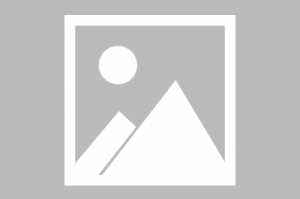
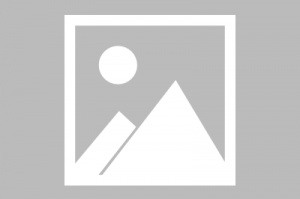




发表评论